Destinazioni profilo
È possibile specificare gli elementi che saranno controllati alla ricerca di infiltrazioni. Scegliere gli oggetti (memoria, settori di avvio e UEFI, unità, file e cartelle o rete) dalla struttura ad albero in cui sono presenti tutte le destinazioni disponibili sul sistema in uso. Fare clic sull’icona a forma di ingranaggio nell’angolo in alto a sinistra per accedere ai menu a discesa Destinazioni di controllo e Profilo di controllo.
Questo selettore del profilo di controllo si applica al Controllo su richiesta, al Controllo Hyper-V e al Controllo OneDrive. |
Memoria operativa |
Controlla tutti i processi e i dati attualmente utilizzati dalla memoria operativa. |
|---|---|
Settori di avvio/UEFI |
Controlla i settori di avvio e UEFI alla ricerca di malware. Per ulteriori informazioni sullo scanner UEFI, consultare il glossario. |
Database WMI |
Controlla l’intero database di Windows Management Instrumentation (WMI), tutti gli spazi dei nomi, le istanze classe e le proprietà. Ricerca riferimenti a file infetti o malware incorporati come dati. |
Registro di sistema |
Controlla l’intero registro di sistema, tutte le chiavi e le sottochiavi. Ricerca riferimenti a file infetti o malware incorporati come dati. Durante la pulizia dei rilevamenti, il riferimento rimane nel registro di sistema per far sì che non andranno persi dati importanti. |
Per accedere rapidamente a una destinazione di controllo o aggiungere una cartella o uno o più file di destinazione, inserire la directory di destinazione nel campo vuoto sotto all’elenco delle cartelle.
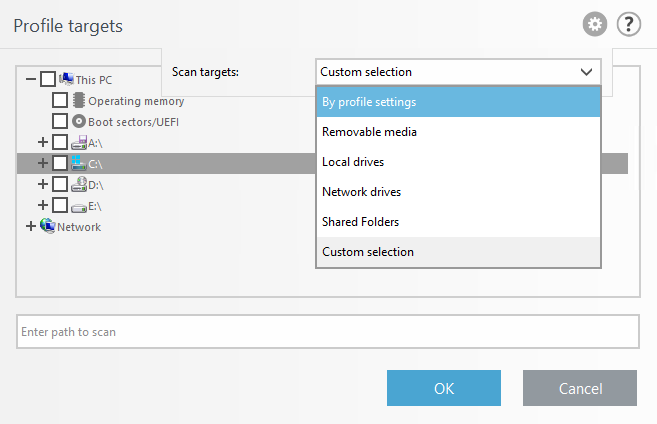
Il menu a discesa Destinazioni di controllo consente di selezionare le destinazioni di controllo predefinite:
Attraverso le impostazioni di profilo |
Consente di selezionare le destinazioni nel profilo di controllo selezionato. |
|---|---|
Supporti rimovibili |
Consente di selezionare dischi, supporti di archiviazione USB, CD/DVD. |
Unità locali |
Consente di selezionare tutti gli hard disk del sistema. |
Unità di rete |
Consente di selezionare tutte le unità di rete mappate. |
Cartelle condivise |
Consente di selezionare tutte le cartelle condivise sul server locale. |
Selezione personalizzata |
Cancella tutte le selezioni. Al termine dell’operazione, è possibile effettuare una scelta personalizzata. |
Per accedere rapidamente a una destinazione di controllo (file o cartella) in modo da poterla includere per il controllo, immettere il relativo percorso nel campo di testo sotto la struttura ad albero. Il nome del percorso fa distinzione tra lettere maiuscole e minuscole.
Il menu a discesa Profilo di controllo consente di selezionare i profili di controllo predefiniti:
•Controllo intelligente
•Controllo menu contestuale
•Controllo approfondito
•Controllo del computer
Questi profili di controllo utilizzano differenti parametri del motore ThreatSense.
Visualizza avanzamento controllo
Se si desidera effettuare solo un controllo del sistema senza azioni di pulizia aggiuntive, selezionare Controlla senza pulire. Questa funzione è utile qualora si desideri avere esclusivamente una panoramica di eventuali oggetti infetti e delle relative informazioni. È possibile scegliere tra tre livelli di pulizia facendo clic su Configurazione > Parametri ThreatSense > Pulizia. Le informazioni relative al controllo vengono salvate in un rapporto del controllo.
Ignora esclusioni
Selezionando Ignora esclusioni, è possibile eseguire un controllo ignorando le esclusioni applicabili.